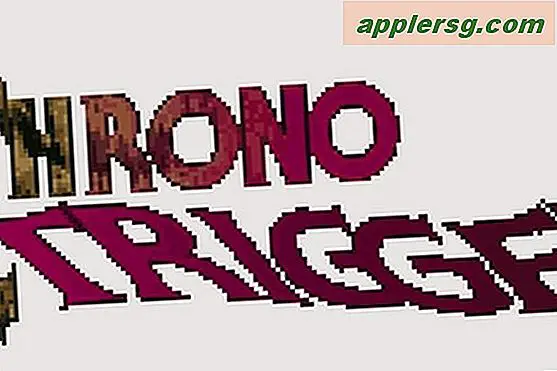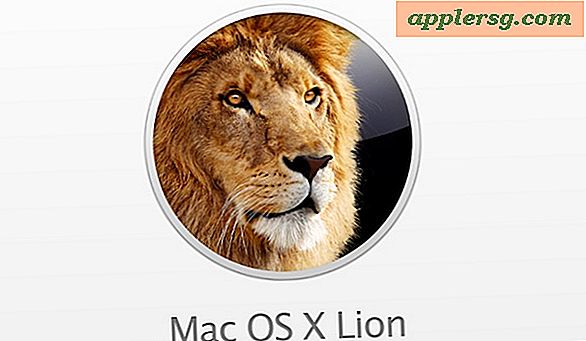Sådan slettes store apps fra Mac til gratis opbevaring

Mange Mac-brugere har apps installeret på deres Mac, der optager betydeligt lagerplads, men går generelt ubrugte. Mac-brugere kan derfor frigøre lagerplads på deres computer ved at spore store Mac-apps og slette dem.
De nyeste versioner af MacOS giver en meget nem måde at spore store applikationer på, når de blev brugt sidst, og det er en nem måde at slette apps fra Mac, alt sammen fra et samlet Storage Management-værktøj.
Du skal bruge MacOS Sierra 10.12 eller nyere for at have denne funktion, tidligere versioner af MacOS indeholder ikke værktøjet Storage Management.
Sådan slettes Mac Apps med Storage Management for at frigøre diskplads
Vi skal sortere programstyringslisten efter størrelse, så du hurtigt kan finde ud af, hvilke apps der er størst. For det andet kan du være opmærksom på, hvornår appen sidst blev åbnet, hvilket giver dig en ide om, hvor hyppigt (eller sjældent) appen bruges, og om det ikke vil blive savnet ved at slette det fra Mac.
Sørg for at du sikkerhedskopierer Mac'en, før du fortsætter med at slette nogen apps.
- Træk ned Apple-menuen og vælg "Om denne Mac"
- Gå til fanen "Lager" og klik derefter på "Administrer"
- Vælg "Programmer" fra menuen til venstre
- Vælg "Størrelse" i vinduet "Programmer", så den lille pil vender nedad, det vil sortere apps efter størrelse fra største til mindste
- Valgfrit men anbefalet: Vær også opmærksom på listen "Sidste adgang", som kan vise dig, hvornår Mac-appen blev brugt sidst
- Find en app, du ikke længere vil have på Mac'en, og hold musemarkøren over navnet, og klik derefter på den lille (X) -knap, der vises ved siden af appnavnet for at slette det.
- Bekræft, at du ønsker at slette Mac-appen ved at vælge "Fjern"
- Gentag med andre Mac-apps efter behov





Dette giver en rigtig nem måde at slette enhver Mac-app på, men som vi viser her, er det også en glimrende måde at spore op på diskpladsen, der går ubrugt. Du kan f.eks. Opleve, at du har installeret Xcode, men har ikke brugt det i mange måneder, så sletning af det ville frigøre noget plads. Eller måske har du et gammelt MacOS-installationsprogram, der ligger rundt, eller et spil, du ikke længere spiller, eller en app, du bare aldrig bruger overhovedet.
Mens apps fra Mac App Store kan downloades igen nemt, kan andre apps være sværere at geninstallere, afhængigt af hvor du fik dem fra. Sørg for, at du ved, hvilken app (e) du sletter, og hvorfor du sletter den fra Mac. Husk, at apps, der vises på listen Storage Management, er apps, der findes overalt på Mac, ikke kun / Programmer / mappe, hvilket betyder, at de kunne være placeret andetsteds på computeren.
Og ja, du kan stadig afinstallere Mac-applikationer ved at ødelægge dem på gammeldags måde, hvis det er det du foretrækker at gøre, men det fælles lagerstyringsværktøj kan gøre det nemmere at navigere i mappen / Applications til nogle brugere, fokusere på store og ubrugte apps, og derefter skifte fokus til andre datatyper eller andre steder på harddisken. I den forstand er Mac Storage Management-redskabet ligner den fremragende tredjeparts utility OmniDiskSweeper, som vi har diskuteret mange gange tidligere som et middel til at lokalisere og genoprette diskplads.
Brugere af ældre version af Mac OS har ikke et Storage Management-værktøj, men alle Mac-brugere kan stole på ovennævnte OmniDiskSweeper for at udføre en lignende opslagsfejlopgave eller endda bruge Finder til at finde store filer på Mac ved hjælp af et Search-trick.
Kendskab til en anden god måde at fjerne store ubrugte apps fra en Mac til? Lad os vide i kommentarerne.